Sommario:
Link veloci
Punti chiave
- Copiare un DVD sul tuo Mac consente il backup e la riproduzione digitale senza la necessità del disco fisico, indipendentemente dal fatto che abbia o meno la protezione DRM.
- Utilizza l’Utility Disco di macOS per creare una copia digitale di DVD non protetti collegando un’unità ottica al tuo Mac e seguendo alcuni semplici passaggi.
- Per i DVD protetti da copia, sono necessari passaggi aggiuntivi e app come HandBrake e libdvdcss per bypassare DRM e copiare correttamente il DVD sul tuo Mac.
Copiare un DVD sul tuo Mac ti consente di conservare una copia di backup. Scopri come convertire un DVD in contenuto digitale che puoi riprodurre sul computer senza disco, indipendentemente dal fatto che abbia o meno la protezione DRM.
Come copiare un DVD non protetto sul tuo Mac
Sebbene la maggior parte dei DVD commerciali disponga di una sorta di protezione DRM (gestione dei diritti digitali) per prevenire la pirateria, potresti avere alcuni dischi creati autonomamente o personalizzati che non ne sono dotati. In questo caso, puoi utilizzare l’Utility Disco di macOS per creare una copia digitale sul computer.
Avrai bisogno di un’unità ottica per leggere il disco. Potrebbe trattarsi di un Superdrive Apple ufficiale o di un dispositivo di terze parti. Collegalo al tuo Mac tramite USB, utilizzando un adattatore da USB-A a USB-C se necessario.
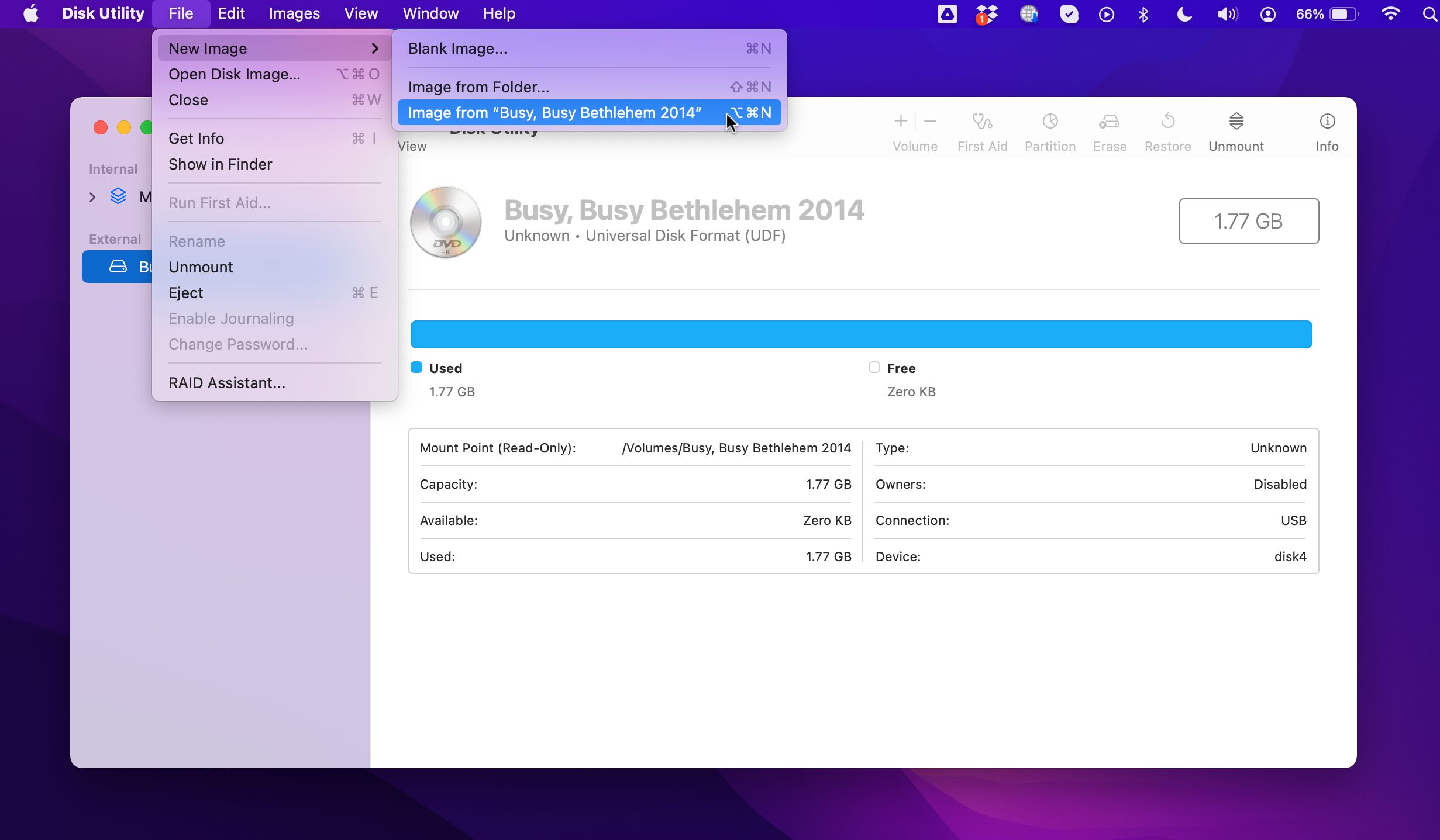
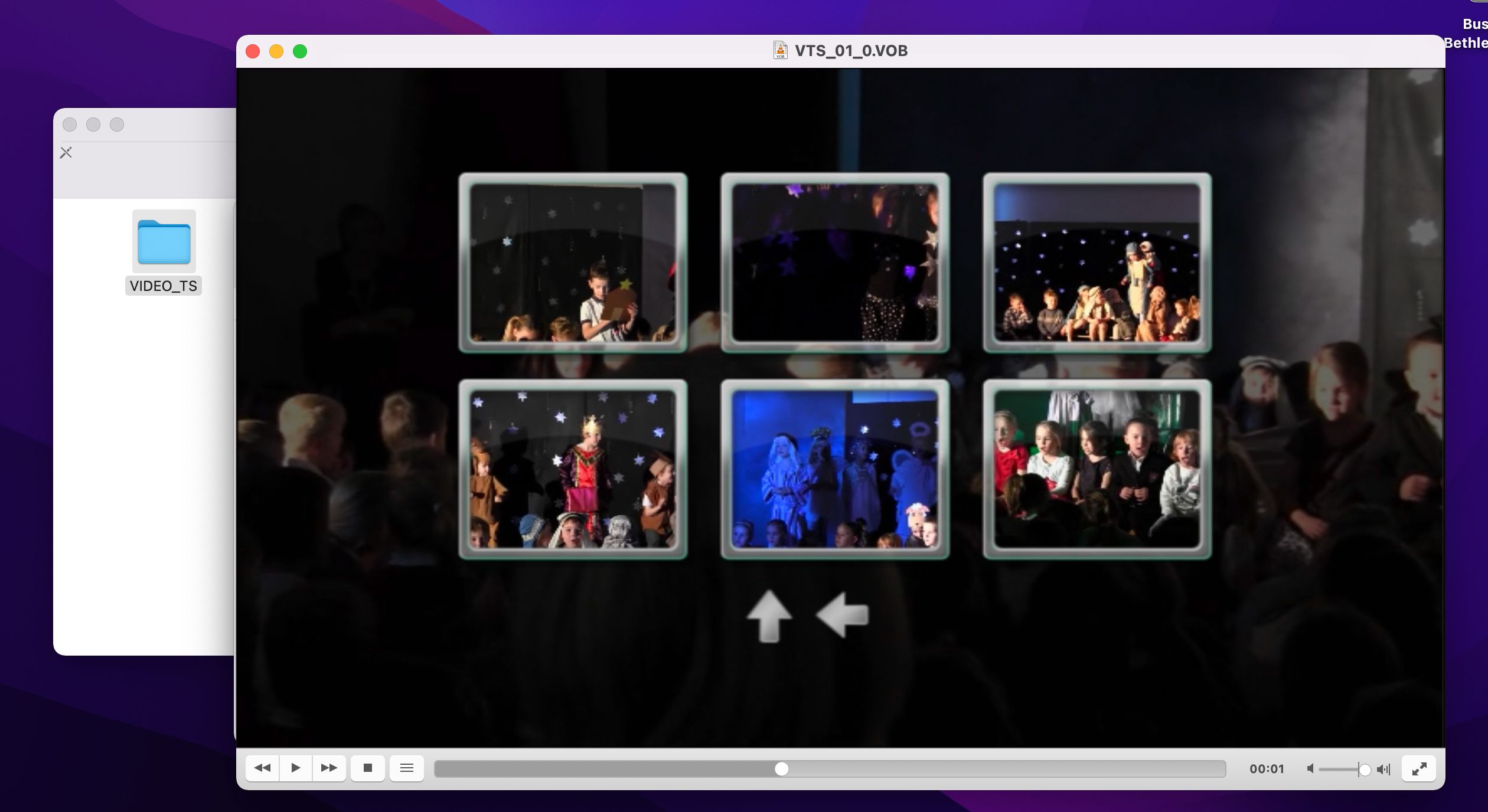
Come copiare un DVD protetto da copia sul tuo Mac
Sebbene Utility Disco vada bene per il backup di DVD non protetti, avrai bisogno di un metodo alternativo per i dischi protetti da copia (la maggior parte di quelli commerciali).
La copia di DVD protetti da DRM è illegale in molti paesi, anche a scopo di backup. Ad esempio, alcuni usi potrebbero essere illegali ai sensi della legge statunitense a meno che non siano conformi la dottrina del Fair Use. Quindi assicurati di verificare la legalità dell’estrazione di DVD protetti da copia nel tuo paese.
Ancora una volta, avrai bisogno di un’unità ottica adatta collegata al tuo Mac per leggere il DVD. Avrai anche bisogno di un’applicazione di backup del disco per copiare il DVD. Qui utilizziamo l’app di conversione video HandBrake, che può essere scaricata e utilizzata gratuitamente e ha un sacco di altre utili funzionalità.
Scaricamento: Freno a mano
Data la zona grigia legale della copia di dischi commerciali (vedi Avviso sopra), nessun software di ripping di DVD può includere la funzionalità in modo nativo. Per HandBrake, dovrai scaricare una libreria aggiuntiva chiamata libdvdcss.
Scaricamento: libdvdcss (file BZIP2)
Stai utilizzando un Apple Silicon Mac?
I passaggi seguenti per installare libdvdcss e copiare un DVD protetto da copia presuppongono che tu stia utilizzando un Mac basato su Intel e non un Mac Apple Silicon più recente come M1, M2 o M3. Se utilizzi quest’ultimo, dovrai farlo prima:
Installa la libreria Libdvdcss
Come accennato, avrai bisogno della libreria libdvdcss installata sul tuo Mac per aggirare la protezione dalla copia sui DVD. Per installare il file BZIP scaricato, segui questi passaggi.
cd Downloads
tar -xjf ./libdvdcss-1.4.3.tar.bz2
cd libdvdcss-1.4.3
././configure --prefix=/usr/local
make
sudo make install
I file della libreria libdvdcss dovrebbero ora essere installati nella cartella /usr/local/lib, che è dove devono essere.
Copia il DVD protetto da copia
Ora sei pronto per iniziare a copiare un DVD protetto da DRM utilizzando HandBrake.
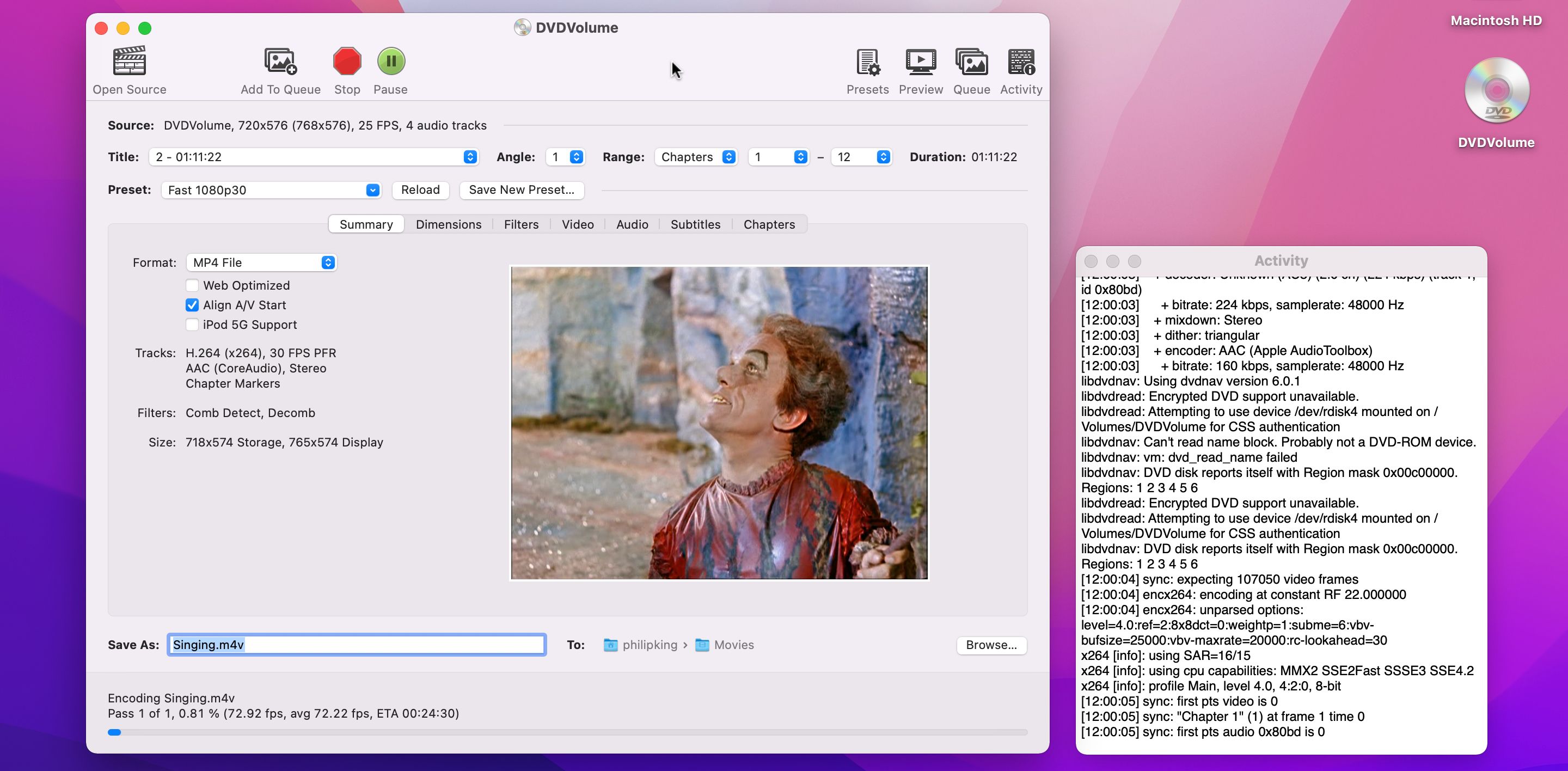
Una volta terminato, dovresti trovare il file MP4 o MKV nella cartella Film o in quella che hai impostato. Dovresti essere in grado di riprodurlo nell’app TV, QuickTime Player, VLC o qualsiasi altra applicazione di riproduzione video.
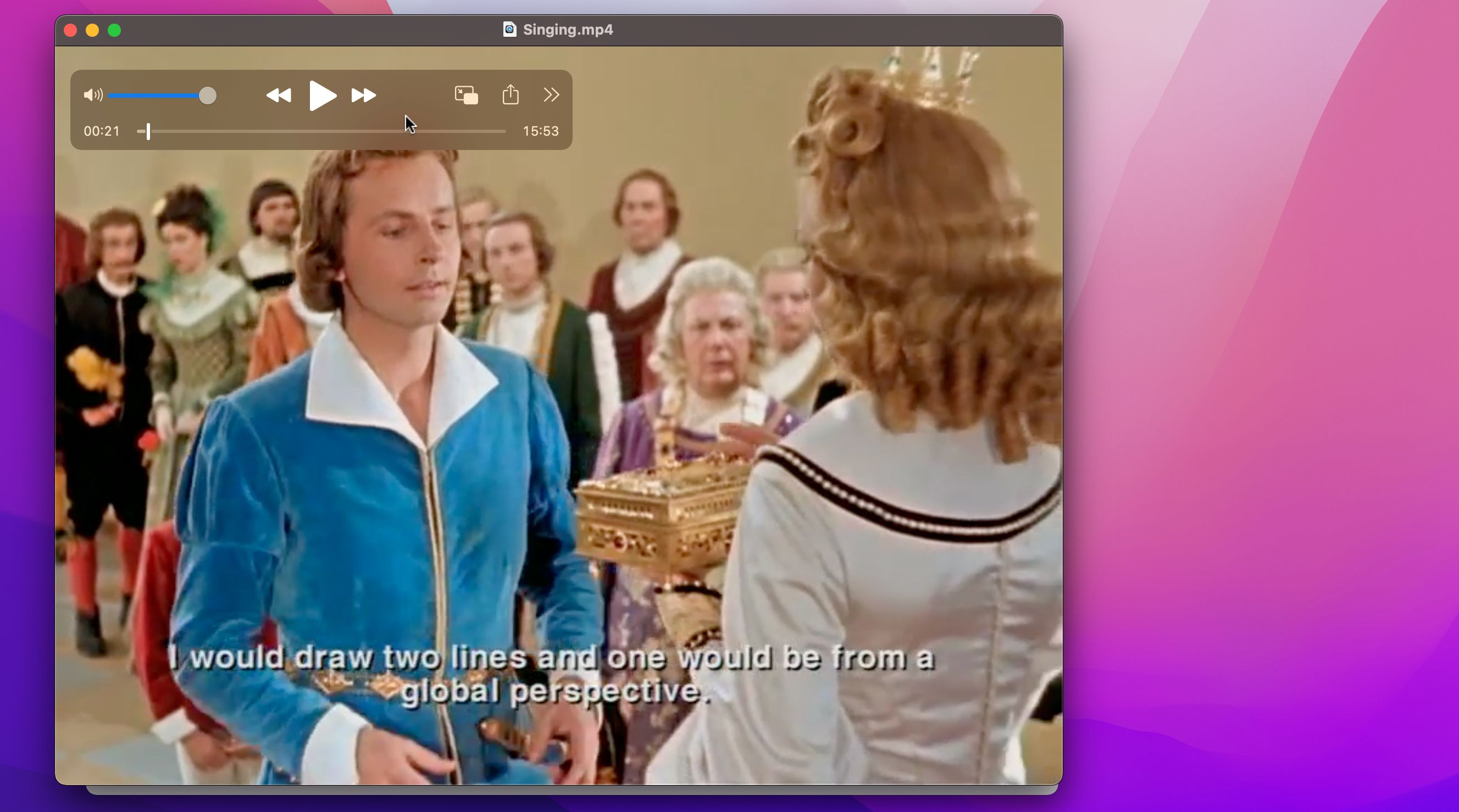
Tieni presente che alcuni DVD potrebbero avere una protezione strutturale che ti impedisce di copiarli con questo metodo o almeno lo rende più difficile. Ad esempio, alcuni recenti dischi Disney contengono fino a 99 titoli falsi per confondere le cose. Pertanto, potrebbe essere necessario trovare una soluzione alternativa per copiare questi DVD o utilizzare uno dei tanti strumenti specializzati per il ripping di DVD disponibili.
Come abbiamo spiegato, è possibile copiare molti DVD sul tuo Mac con strumenti standard e un po’ di know-how, anche se devi bypassare la protezione dalla copia DRM. Avrai quindi un pratico backup che potrai riprodurre senza disco e persino convertire in un formato adatto per il tuo iPhone o iPad.
